Недавно был довольно большой ряд ноутбуков Lenovo. Оказалось, что производитель установил вредоносное ПО на проданные ноутбуки, которые не только преследовали пользователя с отображаемыми рекламными объявлениями, но и сделали наш компьютер восприимчивым к атакам. Если у вас ноутбук Lenovo, обязательно проверьте, как избавиться от вредоносного ПО.

Ссора стала настолько серьезной, что даже популярные антивирусные программы (например, Защитник Windows от Microsoft) получили официальное обновление, которое облегчает деинсталляцию SuperFish, потому что это то, что называется именем вредоносной программы. Superfish — это обычное рекламное ПО или программное обеспечение, которое отображает объявления, на которых производитель зарабатывает деньги.
Хотя во многих случаях такое программное обеспечение является относительно безвредным, в этом случае у него есть пробел, через который наш компьютер может подвергаться атакам со стороны. Учитывая, сколько акций Lenovo находится на рынке и что это предустановленное программное обеспечение, случай действительно выглядит плохо.
1. Как автоматически удалить Superfish с ноутбука Lenovo?
К счастью, производитель пошел в голову и предоставил официальный инструмент, который проверяет присутствие Superfish на нашем ноутбуке и после обнаружения удаляет вредоносное ПО и все связанные записи в браузерах.
Скачать Superfish Automatic Removal Tool
Просто загрузите файл из приведенной выше ссылки, а затем запустите. Инструмент автоматически сделает наш компьютер для Superfish и избавится от него с вашего компьютера.
2. Как вручную удалить Superfish с ноутбука Lenovo?
Однако поведение Lenovo позволяет пользователям сомневаться в добрых намерениях компании, и, следовательно, они не хотят ничего скачивать у производителя. Если вы принадлежите к такой группе, и вы предпочитаете вручную удалять Superfish, тогда это возможно. Весь процесс состоит из трех этапов: удаление программы, удаление сертификата Superfish из Windows и удаление сертификата из Firefox или Thunderbird (если они у вас есть).
- Ручное удаление программы из Windows
Перейдите на панель управления в Windows и перейдите в раздел «Программы> Удаление программ».
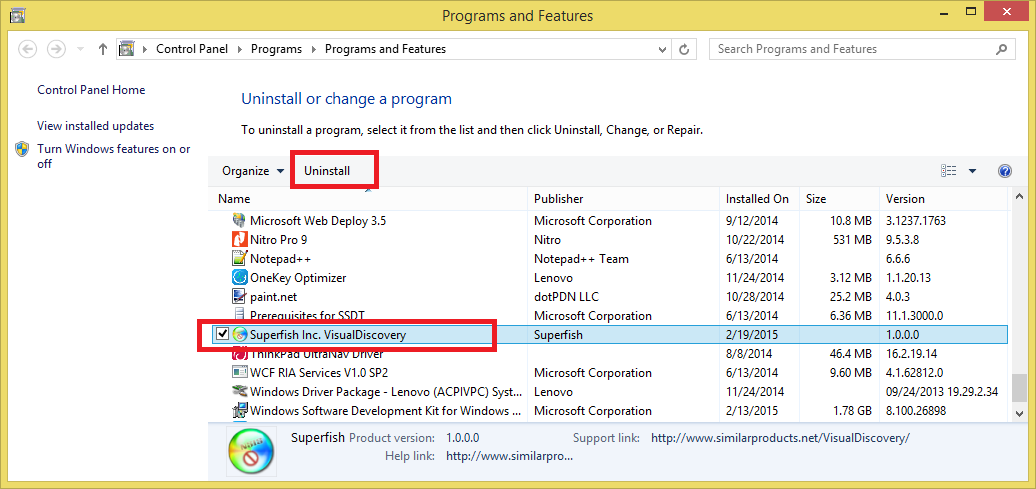
В списке программ мы ищем позицию под названием «Superfish Inc. VisualDiscovery «. Выберите его и выберите «Удалить» на верхней панели инструментов. Программа будет удалена, и мы можем перейти к следующему шагу — удаление сертификата Superfish.
- Удалите сертификат Superfish из Windows
Перейдите в начальный экран Windows 8.1, а затем нажмите значок поиска в правом верхнем углу. Найдите фразу «сертификат». Элемент «Управление сертификатами компьютера» должен появиться в списке.
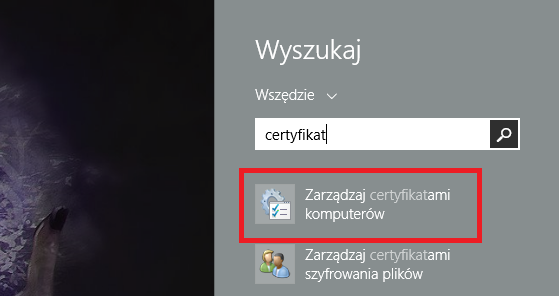
В новом окне слева разверните вкладку «Доверенные основные центры сертификации», а затем перейдите к «Сертификаты». Справа найдите сертификат «Superfish, Inc.». Выберите его в списке.
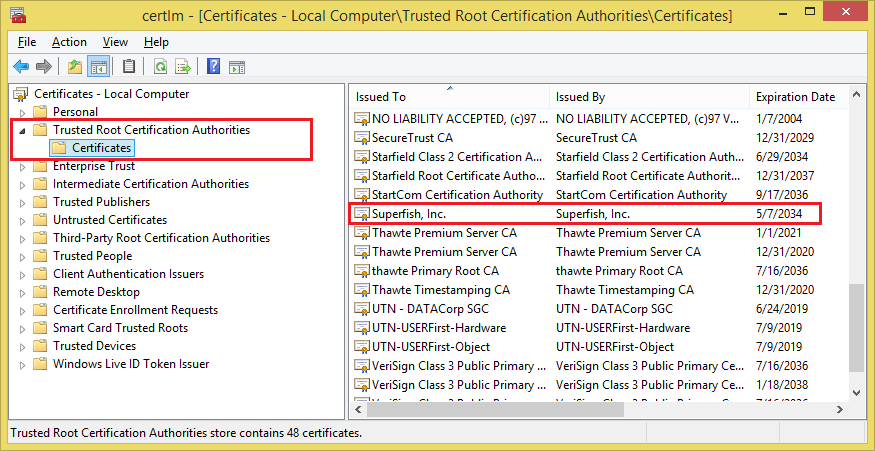
После выбора на верхней панели инструментов появляется значок с красным крестом, который используется для удаления сертификата. Нажмите на нее и подтвердите с помощью «Да» удаление сертификата для Superfish, Inc.
- Удалите сертификат Superfish из Firefox и Thunderbird
Вышеупомянутый оператор удаляет сертификат из всех программ и браузеров, за исключением Firefox и Thunderbird. Если вы используете эти программы, вам необходимо предпринять дополнительные шаги в каждом из них. Мы покажем это на примере Firefox, но мы делаем то же самое для Thunderbird.
Откройте браузер Firefox и выберите меню в правом верхнем углу, используя значок трех полос. В раскрывающемся меню выберите «Параметры» и перейдите к «Дополнительно> Сертификаты».
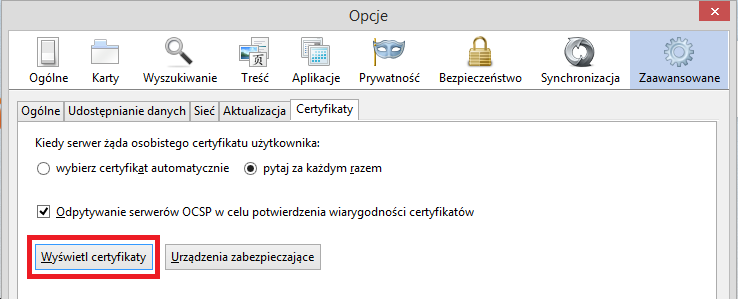
Затем нажмите «Просмотреть сертификаты», и в новом окне мы ищем сертификат «Superfish». Отметьте его и нажмите кнопку «Удалить или остановить доверять».
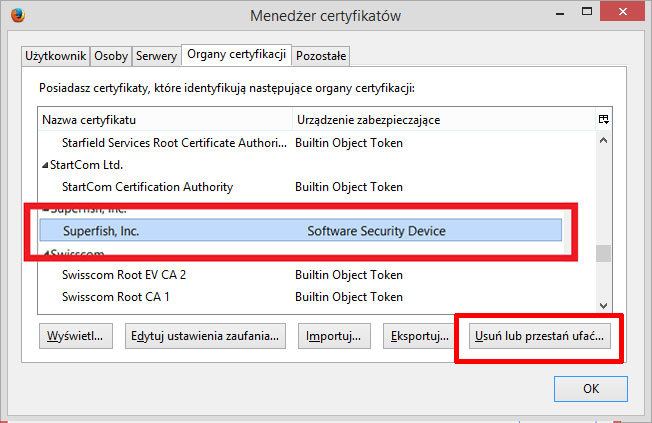
Если у нас есть Thunderbird, мы делаем то же самое.






